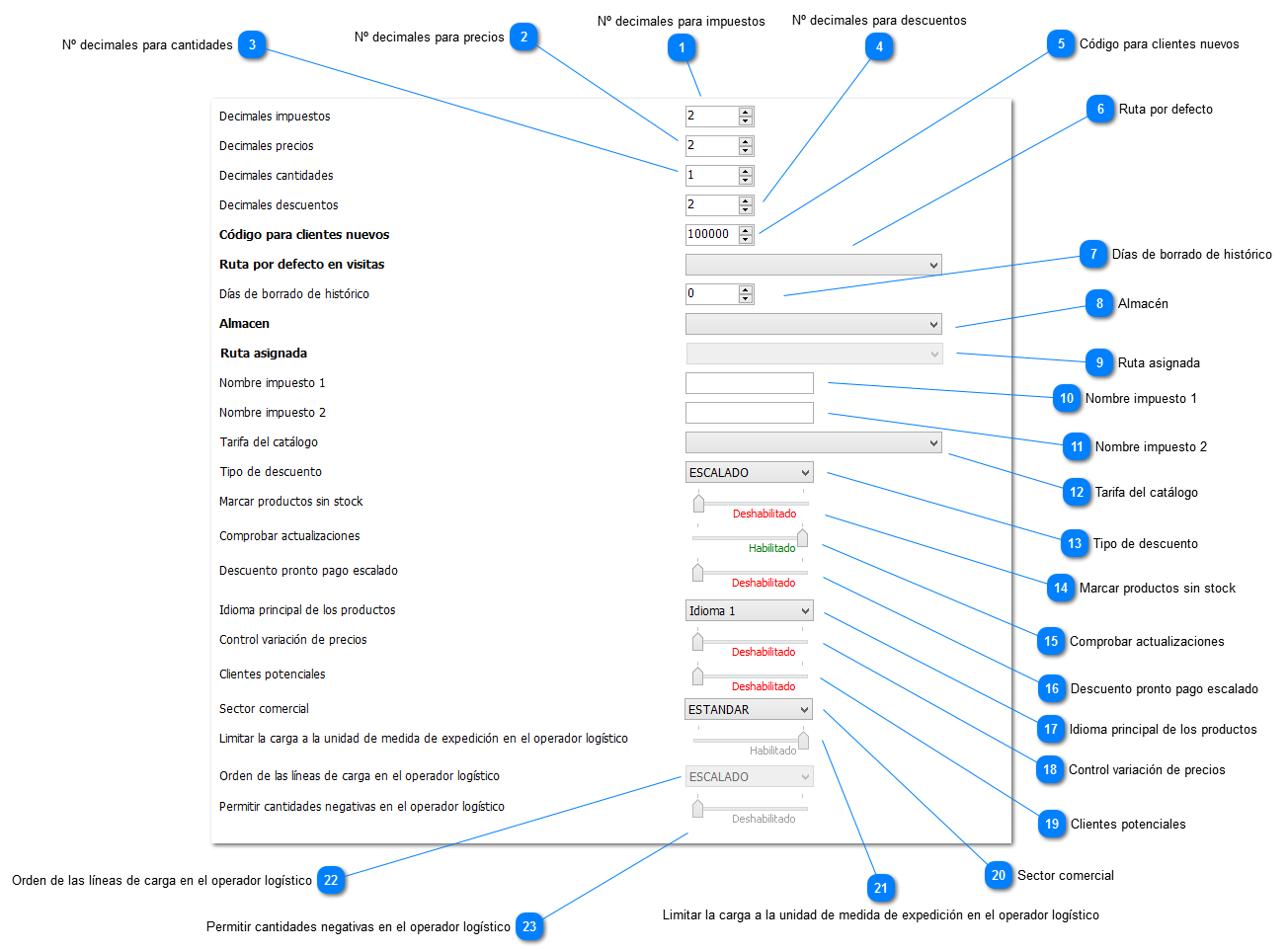|
|
|
 Nº decimales para impuestos
Número de decimales que se usarán para mostrar y calcular los impuestos.
| |
 Nº decimales para precios
Número de decimales que se usarán para mostrar e introducir los precios.
| |
 Nº decimales para cantidades
Número de decimales que se usarán para mostrar e introducir los cantidades.
| |
 Nº decimales para descuentos
Número de decimales que se usarán para mostrar e introducir los % de descuento.
| |
 Código para clientes nuevos
Serie numérica que se usará para dar de alta nuevos clientes.
| |
 Ruta por defecto
Seleccione en el campo desplegable la ruta que se mostrará por defecto al arrancar la aplicación.
| |
 Días de borrado de histórico
Número de días de borrado automático del histórico de documentos (pedidos, albaranes y facturas)
| |
 Almacén
Seleccione en el campo desplegable el almacén asignado al dispositivo
| |
 Ruta asignada
Seleccione en el campo desplegable la ruta asignada al dispositivo
| |
 Nombre impuesto 1
Rellene el nombre del impuesto general
| |
 Nombre impuesto 2
Rellene el nombre del impuesto secundario
| |
 Tarifa del catálogo
Seleccione en el campo desplegable la tarifa por defecto que saldrá en el campo precio del catálogo de productos
| |
 Tipo de descuento
Seleccione en el campo desplegable el tipo de descuento utilizado en el dispositivo. Hay 3 tipos de descuentos:
-
Tarifa del cliente - Producto
-
Cliente - Producto
-
Cliente - Subfamilia de producto
-
Cliente - Familia de producto
-
Grupo de cliente - Producto
-
Grupo de cliente - Subfamilia de producto
-
Grupo de cliente - Familia de producto
-
Cliente - Grupo de producto
-
Grupo de cliente - Grupo de producto
-
Todos los clientes (@) - Producto
-
Cliente - Todos los productos (@)
-
Grupo de cliente - Todos los productos (@)
-
Todos los clientes (@) - Subfamilia de producto
-
Todos los clientes (@) - Familia de producto
| |
 Marcar productos sin stock
Marque esta opción para que se resalte los productos sin stock en el grid de tallas y colores
| |
 Comprobar actualizaciones
Marque esta opción para habilitar la comprobación de actualizaciones automáticas
| |
 Descuento pronto pago escalado
Marque esta opción para que el cálculo de el descuento pronto pago sea escalado
| |
 Idioma principal de los productos
Seleccione en el campo desplegable el idioma que desea para la descripción y la descripción ampliada de los productos
| |
 Control variación de precios
Marque esta opción si desea que detecta cambios en los precios y descuentos en la sincronización y lo detalle en un informe
| |
 Clientes potenciales
Marque esta opción si desea que el programa marque los clientes como clientes potenciales
| |
 Sector comercial
Seleccione en el campo desplegable el sector comercial en el que trabaja su empresa
| |
 Limitar la carga a la unidad de medida de expedición en el operador logístico
Marque esta opción si desea limitar la carga de productos a la unidad de medida de expedición
| |
 Orden de las líneas de carga en el operador logístico
Seleccione en el campo desplegable el tipo de orden que desea para la carga de productos
| |
 Permitir cantidades negativas en el operador logístico
Marque esta opción para poder poner cantidades negativas en las líneas de carga de los productos
| |
|
|
|
|